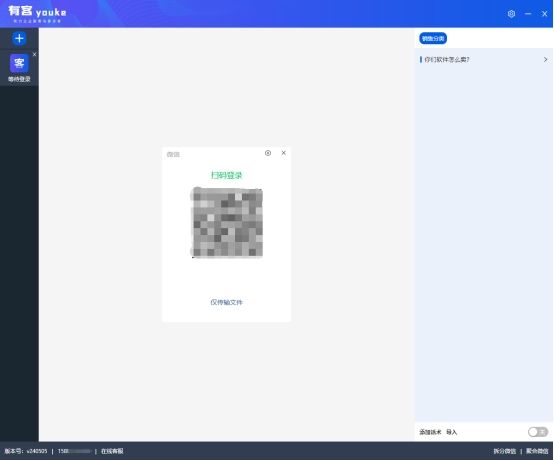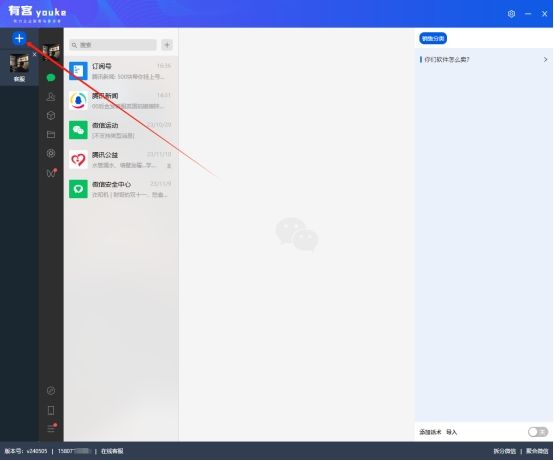| 6个技巧Windows电脑微信双多开不烦恼 | 您所在的位置:网站首页 › 怎样在电脑上登录多个微信 › 6个技巧Windows电脑微信双多开不烦恼 |
6个技巧Windows电脑微信双多开不烦恼
|
如何轻松实现Windows电脑上微信的双开或多开?本文将为你介绍六种实用方法,让你能够同时登录多个微信账号,提升工作效率。
随着微信用户的不断增加,微信已成为我们日常生活中不可或缺的沟通工具。然而,微信电脑版目前仅支持单一账号登录,这对于拥有多个微信账号的用户来说无疑是一个挑战。为了解决这一问题,我们将为你详细介绍以下六种实现微信电脑版双开或多开的方法。 方法一:利用网页版微信 打开浏览器,访问“微信网页版”官网,并使用手机微信扫描页面上的二维码进行登录。这样,你就可以在电脑上同时登录第二个微信账号了。 方法二:鼠标连续点击法 在桌面上找到微信图标,用鼠标左键连续点击。每次点击都会打开一个微信窗口,通过连续点击可以打开多个微信账号。但请注意,不要过度点击,以免导致电脑卡顿。 方法三:回车键双击法(不推荐) 按住键盘上的回车键,然后用鼠标左键双击微信图标,并迅速松开回车键。这种方法虽然可以实现微信双开,但操作风险较高,不推荐使用。 方法四:安装通用平台版(UWP)微信 在电脑的搜索框中输入“Microsoft Store”并打开,然后在其中搜索并下载安装微信(UWP版本)。安装完成后,你可以使用这个版本的微信登录另一个账号,实现双开。 方法五:制作.bat文件实现微信双开 首先,确保文件的扩展名可见。接着,在桌面上创建一个新的文本文件,并输入特定代码(如:@echo off start "" "C:\Program Files (x86)\Tencent\WeChat\WeChat.exe")。保存文件后,将其重命名为以.bat为扩展名的文件,并双击运行即可实现微信双开。 方法六:使用第三方软件实现Windows微信多开: 除了上述方法外,还可以考虑使用第三方软件来实现微信多开,例如《有客多聊》微信多开工具,这类工具是专为pc多开设计,所以使用起来是这些方法里面最便捷轻松的,并且《有客多聊》不止能微信多开,还有诸如“常用话术快捷回复”的功能,大大提升了工作效率,这类软件通常具有更多的功能和选项,可以满足更复杂的需求,但请注意,使用第三方软件需要谨慎,确保选择可靠的软件并遵循安全使用指南。
希望以上方法能够帮助你轻松解决Windows电脑上微信的双开或多开问题,提升你的工作效率。 |
【本文地址】